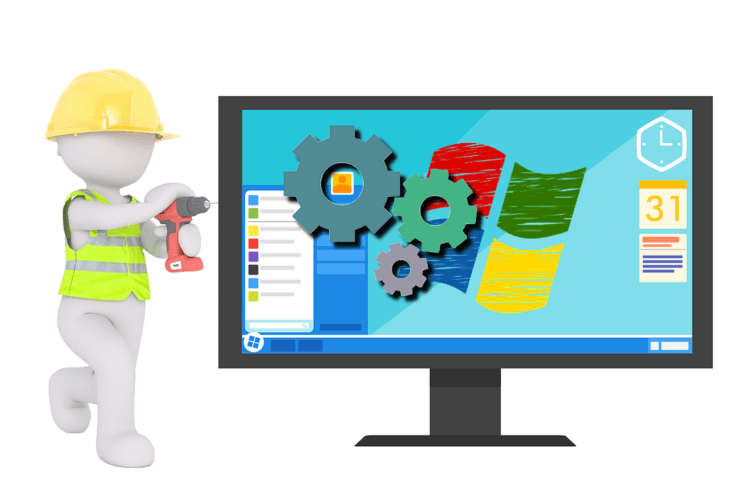Este software mantendrá sus controladores en funcionamiento, lo que lo mantendrá a salvo de errores comunes de la computadora y fallas de hardware. Verifique todos sus controladores ahora en 3 sencillos pasos:
- Descarga DriverFix (archivo de descarga verificado).
- Hacer clic Iniciar escaneo para encontrar todos los controladores problemáticos.
- Hacer clic Actualizar los controladores para conseguir nuevas versiones y evitar averías en el sistema.
- DriverFix ha sido descargado por 0 lectores este mes.
La Tienda Windows (ahora Microsoft Store) El error 0x8004e108 es uno que ocurre para algunos usuarios de Microsoft Store cuando intentan descargar nuevas aplicaciones o actualizaciones de aplicaciones. El mensaje de error 0x8994e108 de la Tienda Windows dice: "Algo salió mal. El código de error es 0x8004E108, en caso de que lo necesite.”
En consecuencia, los usuarios de Microsoft Store no pueden instalar ni actualizar las aplicaciones de la Tienda. Si ese mensaje de error ha aparecido en su computadora portátil o de escritorio, pruebe algunas de las siguientes soluciones.
Solucionar el error 0x8004e108 en la Tienda Windows
- Restablecer la caché de Microsoft Store
- Abra el solucionador de problemas de la aplicación de la Tienda Windows
- Editar el título de la carpeta de distribución de software
- Deshabilitar o desinstalar el software antivirus
- Restaurar Windows a un punto de restauración del sistema
- Cerrar sesión en su cuenta de Microsoft
1. Restablecer la caché de Microsoft Store
- Restablecer el caché de Microsoft Store puede solucionar numerosos problemas de Store. Para restablecer el caché, presione el botón Cortana a la izquierda de la barra de tareas de Windows 10.
- Ingrese la palabra clave "wsreset.exe" en el cuadro de búsqueda.
- Haga clic con el botón derecho en wsreset.exe y seleccione Ejecutar como administrador.

- Luego presione el sí botón para confirmar.
2. Abra el solucionador de problemas de la aplicación de la Tienda Windows
El solucionador de problemas de la aplicación de la Tienda Windows es el que se abre cuando hay algo en la Tienda Microsoft u otras aplicaciones. Esto podría corregir automáticamente el error 0x8004e108. Puede abrir el solucionador de problemas de la aplicación de la Tienda Windows de la siguiente manera.
- Haga clic en el botón Cortana para abrir el cuadro de búsqueda del asistente virtual.
- Ingrese "solución de problemas" en el cuadro de búsqueda.
- Luego, puede hacer clic en Solucionar problemas para abrir la pestaña Solucionar problemas de la ventana Configuración.

- Seleccione el solucionador de problemas de las aplicaciones de la Tienda Windows y presione Ejecutar el solucionador de problemas para abrir el solucionador de problemas como se muestra a continuación.

- El solucionador de problemas buscará automáticamente errores de la aplicación cuando la inicie. Luego, puede revisar las resoluciones del solucionador de problemas.
LEA TAMBIÉN: Solución: error "Adquiriendo licencia" en la Tienda Windows
3. Editar el título de la carpeta de distribución de software
- Algunos han descubierto que editar el título de la carpeta SoftwareDistribution puede corregir el error 0x8004e108. Para hacer eso, primero ingrese "cmd" en el cuadro de búsqueda de Cortana y seleccione Símbolo del sistema.
- Ingrese "net stop WuAuServ" en el indicador y presione la tecla Retorno.
- A continuación, presione el botón Explorador de archivos en la barra de tareas de Windows.
- Ingrese "C: \ Windows" en la barra de ruta del Explorador de archivos y presione la tecla Retorno.
- Haga clic con el botón derecho en Distribución de software y seleccione Cambiar nombre.
- Introduzca "SDold" como nuevo título para la carpeta SoftwareDistribution.
- Abra el símbolo del sistema nuevamente.
- Ingrese "net start WuAuServ" en el indicador y presione el botón Enter.
4. Deshabilitar o desinstalar el software antivirus
Algunos usuarios de Microsoft Store han confirmado que la desinstalación del software antivirus de terceros solucionó el error 0x8004e108 para ellos. Primero, intente apagar temporalmente el software antivirus haciendo clic con el botón derecho en el icono de la bandeja del sistema y seleccionando una opción de desactivación en su menú contextual. Si deshabilitar la utilidad antivirus no resuelve el problema, puede desinstalar el software de la siguiente manera.
- Abra el menú Win + X presionando la tecla de Windows + tecla de acceso rápido X.
- Hacer clic Correr en el menú Win + X para abrir la ventana de ese accesorio.

- Ingrese "appwiz.cpl" en Ejecutar y haga clic en el OK botón.
- Seleccione su software antivirus y presione el Desinstalar los cambios botón.
- Hacer clic sí para proporcionar más confirmación.
5. Restaurar Windows a un punto de restauración del sistema
Microsoft Store funcionaba bien hace unos meses, ¿verdad? Si es así, revertir Windows a un punto de restauración podría resolver el problema 0x8004e108. Eso eliminará las actualizaciones y los programas de terceros instalados después de una fecha de punto de restauración seleccionada que pueda ser responsable del problema. La herramienta Restaurar sistema deshará los cambios del sistema. Así es como puede utilizar Restaurar sistema para corregir el error 0x8004e108.
- La forma más rápida de abrir Restaurar sistema es presionar la tecla Win + tecla de acceso rápido R.
- Luego, puede ingresar "rstrui" en Ejecutar para abrir la ventana Restaurar sistema directamente debajo.

- Hacer clic próximo para abrir una lista de puntos de restauración del sistema como se muestra a continuación.

- Elija una restauración del sistema anterior al error 0x8004e108.
- Luego puede confirmar el punto de restauración seleccionado presionando el próximo y OK botones.
LEA TAMBIÉN: Error 0x80246019 de la Tienda Windows [FIX]
6. Cerrar sesión en su cuenta de Microsoft
Algunos usuarios de Microsoft Store también han confirmado que han arreglado las aplicaciones que no se descargan al cerrar sesión en la aplicación de MS Store y luego volver a iniciarlas. Para hacer eso, primero ingrese "Microsoft Store" en el cuadro de búsqueda de Cortana para abrir esa aplicación.
- Haga clic en el botón de perfil pequeño resaltado en la instantánea directamente debajo.

- Selecciona el desconectar opción en el menú del botón.
- Luego busque la aplicación Store que necesita descargar.
- presione el Obtener en la página de la aplicación.

- Hacer clic Registrarse para volver a iniciar sesión con Microsoft. A continuación, es posible que se instale la aplicación.

Esas son algunas resoluciones que podrían, o no, corregir el error 0x8004e108. Aparte de esas correcciones, busque actualizaciones de Windows como KB4058043 que Microsoft lanzó para resolver los problemas de actualización de la aplicación Store. Verificar Este artículo para obtener más resoluciones que podrían corregir las aplicaciones de Microsoft Store que no se descargan.
![Su sistema operativo no es compatible con el error CCleaner [FIX THIS]](/f/8fbd085a13f136a3e86855ea8094b183.jpg?width=300&height=460)